外部のクラウドストレージサービスと接続する
マニュアルTOP
外部のクラウドストレージサービスと接続する
AOSBOXでは、外部のクラウドストレージサービス(Dropbox、Google Drive等。以下、ストレージサービス)と連携し、ファイルの一括管理をさらに容易化できます。
※注意
AOSBOX Business Pro/Homeでは、この機能を利用することができません。
また、AOSBOX Business plusの場合はお使いのプランによっては、この機能を利用することができません。
AOSBOXはお使いのストレージサービスと接続することによって、そのストレージ内にあるドキュメント、写真やビデオなどのファイルをインポートします。
インポートされたファイルは、AOSBOX内で管理され、あとでデータの検索や絞り込みを行うことが可能になります。
※補足
ストレージサービスと接続すると、そのサービスで使用している容量分通常のストレージを消費します。
ストレージサービスと接続するには、下記の操作を行います。
- AOSBOX Web管理画面にアクセスしてログインします。
-
左側のメニューから「マイファイル」を選択します。
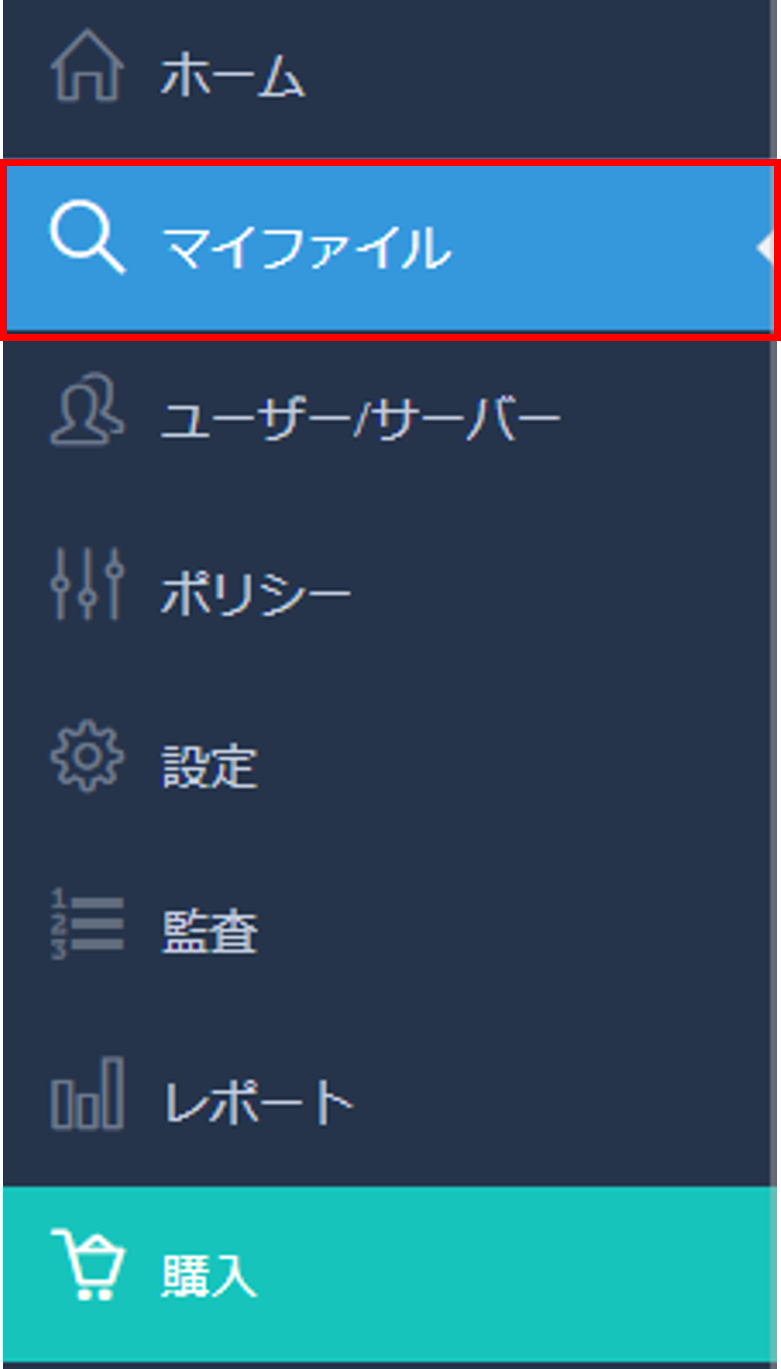
-
左側のメニューの ストレージサービスの追加 をクリックし て、接続するストレージサービスの名前をクリックします。
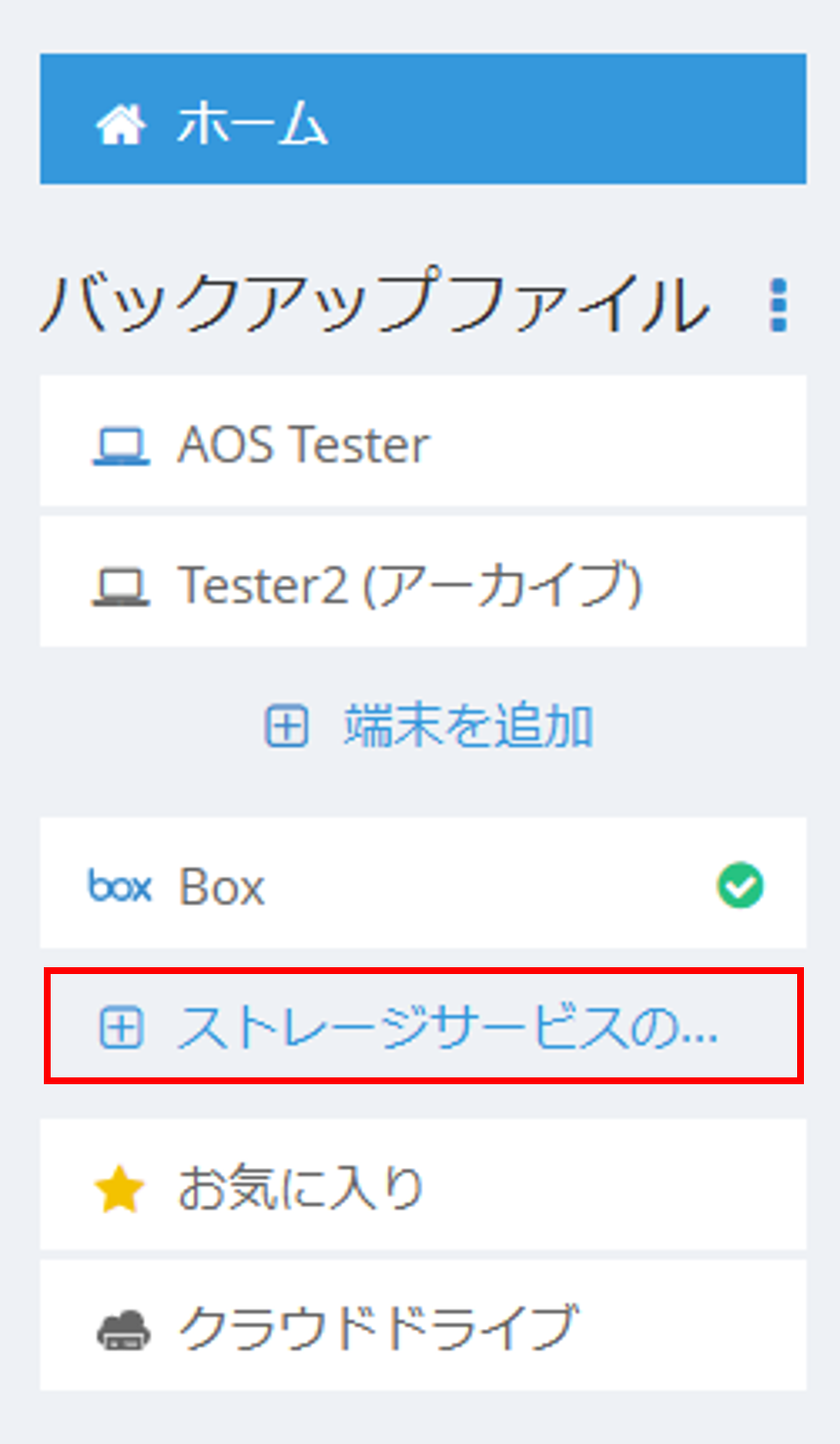
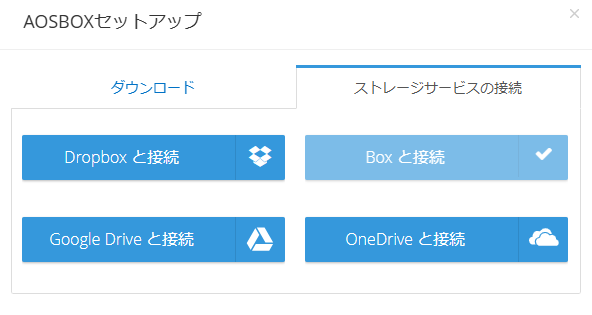
-
新しいウィンドウが開き、AOSBOXアカウントに接続するために必要な、ストレージサービスのログイン資格情報を入力するように求められます。
ここでお使いのストレージサービスのログイン資格情報を入力し、アクセス許可について同意してください
(同意しない場合はウィンドウを閉じ、接続をキャンセルしてください)。
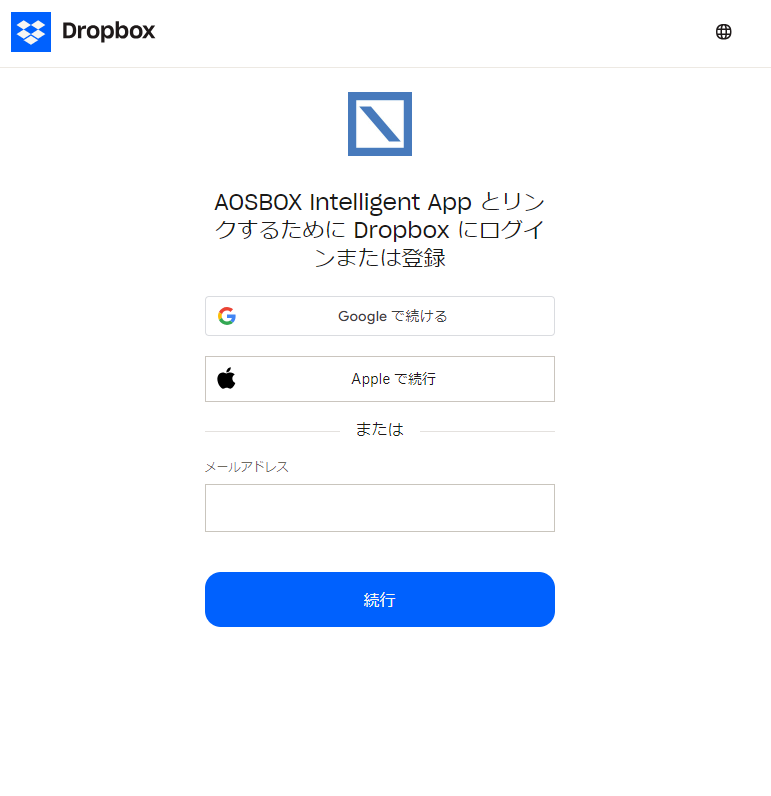
Dropboxの例
AOSBOXは、選択したストレージサービスからファイルを取得し、該当のアカウントにバックアップされます。
その後、自動的にストレージサービスの同期を実行して、新しいファイルを24時間に1回取得します。
各サービス名の右の小さいチェックアイコンをクリックすると、同期を強制的に行うことができます。

- ストレージサービス側のアカウントが削除される等でアカウントがなくなった場合、AOSBOXはアカウントの再認証を要求します。 再認証されたアカウントは新規ストレージサービスとして接続され、以前のストレージサービスのファイルはアーカイブとして扱われます。
- 一部のストレージサービスではファイル名にAOSBOXが使用できない特殊文字を使用できますが、それらは下記のように変換されてバックアップされます(ストレージサービス側のファイル名は変更されません)。
/(スラッシュ)→ _(アンダーバー)
<>(数学不等号記号)→ _(アンダーバー) - 一部のストレージサービスではファイル名にサロゲートペアを含む文字を使用できますが、それらは【サロゲート文字→文字コード】に変換されます(ストレージサービス側のファイル名は変更されません)。
例)𠮟→U+00020B9F - バックアップしたストレージサービスのファイルは、ストレージサービスに直接復元することはできません。
- 世代バックアップが可能です。